OCS "Open Computers and Software Inventory Next Generation" es una solución de gestión de activos de código abierto que le permite inventariar los activos de TI. Funciona recopilando la información de hardware y software de la máquina remota que ejecuta el programa cliente OCS y visualiza el inventario a través de una interfaz web. Utiliza el protocolo SNMP para recopilar información de las impresoras, conmutadores, computadoras, etc. de la red.
En este tutorial, explicaremos cómo instalar el inventario OCS en el servidor CentOS 8.
Requisitos
- Un servidor que ejecuta CentOS 8.
- Un nombre de dominio válido apuntado con la IP de su servidor. En este tutorial, usaremos el dominio ocs.example.com.
- Se configura una contraseña de root en el servidor.
Cómo empezar
Antes de comenzar, deberá instalar el repositorio EPLE y REMI en su servidor. Puede instalar ambos ejecutando el siguiente comando:
dnf install https://dl.fedoraproject.org/pub/epel/epel-release-latest-8.noarch.rpm
dnf install https://rpms.remirepo.net/enterprise/remi-release-8.rpm
Una vez que ambos paquetes estén instalados, también deberá instalar el paquete dnf-utils y habilitar el repositorio de PowerTools. Puede hacerlo ejecutando el siguiente comando:
dnf install dnf-utils -y
dnf config-manager --set-enabled PowerTools
Después de instalar ambos paquetes, puede continuar con el siguiente paso.
Instalar Apache, MariaDB y PHP
OCS se ejecuta en el servidor web, utiliza MariaDB como base de datos y está escrito en PHP. Por lo tanto, deberá instalar el servidor web Apache, el servidor de la base de datos MariaDB, PHP y otras extensiones de PHP requeridas en su servidor.
Primero, instale el servidor Apache y MariaDB con el siguiente comando:
dnf install httpd mariadb-server -y
Después de instalar ambos paquetes, deberá instalar PHP versión 7.3 en su servidor. De forma predeterminada, PHP 7.3 no está disponible en el repositorio predeterminado de CentOS. Por lo tanto, deberá habilitar el repositorio REMI e instalar PHP 7.3 desde el repositorio REMI.
Primero, habilite el repositorio PHP de REMI ejecutando el siguiente comando:
yum-config-manager --enable remi
A continuación, restablezca el módulo PHP predeterminado y habilite el módulo REMI PHP 7.3 ejecutando el siguiente comando:
dnf module reset php
dnf module install php:remi-7.3
Una vez que el módulo de la versión 7.3 de PHP esté habilitado, puede instalar la versión 7.3 de PHP con otras extensiones requeridas ejecutando el siguiente comando:
dnf install php php-curl php-zip php-gd php-soap php-xml php-mbstring php-fpm mod_perl unzip curl -y
Después de instalar todos los paquetes, deberá editar el archivo php.ini y realizar algunos cambios deseados. Puedes editarlo con el siguiente comando:
nano /etc/php.ini
Cambie los siguientes valores según sus requisitos:
upload_max_filesize = 10M post_max_size = 10M max_execution_time = 300 max_input_time = 300 memory_limit = 256M
Guarde y cierre el archivo cuando haya terminado, luego inicie el servicio Apache, MariaDB y PHP-FPM y habilítelos para que se inicien al reiniciar el sistema con el siguiente comando:
systemctl start httpd
systemctl start php-fpm
systemctl start mariadb
systemctl enable httpd
systemctl enable php-fpm
systemctl enable mariadb
Una vez que haya terminado, puede continuar con el siguiente paso.
Configurar base de datos MariaDB
De forma predeterminada, la contraseña raíz de MariaDB no está configurada en CentOS 8. Por lo tanto, deberá configurarla primero. También deberá asegurar la instalación de MariaDB. Puede configurarlo ejecutando el siguiente comando:
mysql_secure_installation
Se le pedirá que configure su contraseña raíz de MariaDB, elimine el usuario anónimo, deshabilite el inicio de sesión raíz de forma remota, pruebe la base de datos remota y vuelva a cargar los privilegios como se muestra a continuación:
Enter current password for root (enter for none): OK, successfully used password, moving on... Set root password? [Y/n] Y Remove anonymous users? [Y/n] Y Disallow root login remotely? [Y/n] Y Remove test database and access to it? [Y/n] Y Reload privilege tables now? [Y/n] Y
Una vez establecida la contraseña raíz de MariaDB, inicie sesión en el shell de MariaDB con el siguiente comando:
mysql -u root -p
Proporcione su contraseña raíz cuando se le solicite, luego cree una base de datos y un usuario con el siguiente comando:
MariaDB [(none)]> CREATE DATABASE ocsweb;
MariaDB [(none)]> GRANT ALL PRIVILEGES ON ocsweb.* TO [email protected] IDENTIFIED BY "password";
A continuación, elimine los privilegios y salga del shell de MariaDB con el siguiente comando:
MariaDB [(none)]> FLUSH PRIVILEGES;
MariaDB [(none)]> EXIT;
En este punto, MariaDB está protegida y la base de datos está configurada para OCS. Ahora puede continuar con el siguiente paso.
Instalar inventario OCS
De forma predeterminada, el paquete OCS no está disponible en el repositorio predeterminado de CentOS 8. Por lo tanto, deberá instalar OCS repo en su sistema. Puede instalarlo con el siguiente comando:
dnf install https://rpm.ocsinventory-ng.org/ocsinventory-release-latest.el8.ocs.noarch.rpm -y
Una vez que el repositorio OCS esté instalado, instale el OCS con el siguiente comando:
dnf install ocsinventory -y
Después de instalar OCS, deberá importar la base de datos de OCS. Puede importarlo con el siguiente comando:
mysql -u root -p ocsweb < /usr/share/ocsinventory-reports/ocsreports/files/ocsbase.sql
Se le pedirá que proporcione su contraseña raíz de MariaDB para importar la base de datos.
A continuación, deberá habilitar el módulo de reescritura para apache. Puede habilitarlo editando el archivo /etc/httpd/conf/httpd.conf:
nano /etc/httpd/conf/httpd.conf
Agregue la siguiente línea al final del archivo:
LoadModule rewrite_module modules/mod_rewrite.so
Guarde y cierre el archivo cuando haya terminado, luego reinicie el servicio Apache para aplicar los cambios de configuración.
systemctl restart httpd
Ahora puede verificar el estado del servicio Apache con el siguiente comando:
systemctl status httpd
Deberías obtener el siguiente resultado:
? httpd.service - The Apache HTTP Server
Loaded: loaded (/usr/lib/systemd/system/httpd.service; disabled; vendor preset: disabled)
Drop-In: /usr/lib/systemd/system/httpd.service.d
??php-fpm.conf
Active: active (running) since Tue 2020-10-27 04:40:05 EDT; 6min ago
Docs: man:httpd.service(8)
Main PID: 10742 (/usr/sbin/httpd)
Status: "Total requests: 150; Idle/Busy workers 100/0;Requests/sec: 0.386; Bytes served/sec: 11KB/sec"
Tasks: 278 (limit: 12523)
Memory: 150.2M
CGroup: /system.slice/httpd.service
??10742 /usr/sbin/httpd -DFOREGROUND
??10744 /usr/sbin/httpd -DFOREGROUND
??10745 /usr/sbin/httpd -DFOREGROUND
??10746 /usr/sbin/httpd -DFOREGROUND
??10747 /usr/sbin/httpd -DFOREGROUND
??10959 /usr/sbin/httpd -DFOREGROUND
Oct 27 04:40:05 centos8 systemd[1]: Starting The Apache HTTP Server...
En este punto, el inventario de OCS está instalado y configurado en su servidor. Ahora puede continuar con el siguiente paso.
Configurar Selinux y Firewall
De forma predeterminada, SELinux está habilitado en CentOS 8. Por lo tanto, deberá configurarlo para su inventario OCS.
Puede configurar SELinux con el siguiente comando:
setsebool httpd_can_network_connect on -P
chcon -R -t httpd_sys_rw_content_t /usr/share/ocsinventory-reports
Luego, permita el puerto 80 y 443 a través del firewall con el siguiente comando:
firewall-cmd --permanent --add-service=http
firewall-cmd --permanent --add-service=https
firewall-cmd --reload
Una vez que haya terminado, puede continuar con el siguiente paso.
Acceder a la interfaz de usuario web del inventario OCS
Ahora, abra su navegador web y acceda a la interfaz web de OCS usando la URL http://your-server-ip/ocsreports/install.php . Será redirigido a la siguiente pantalla:
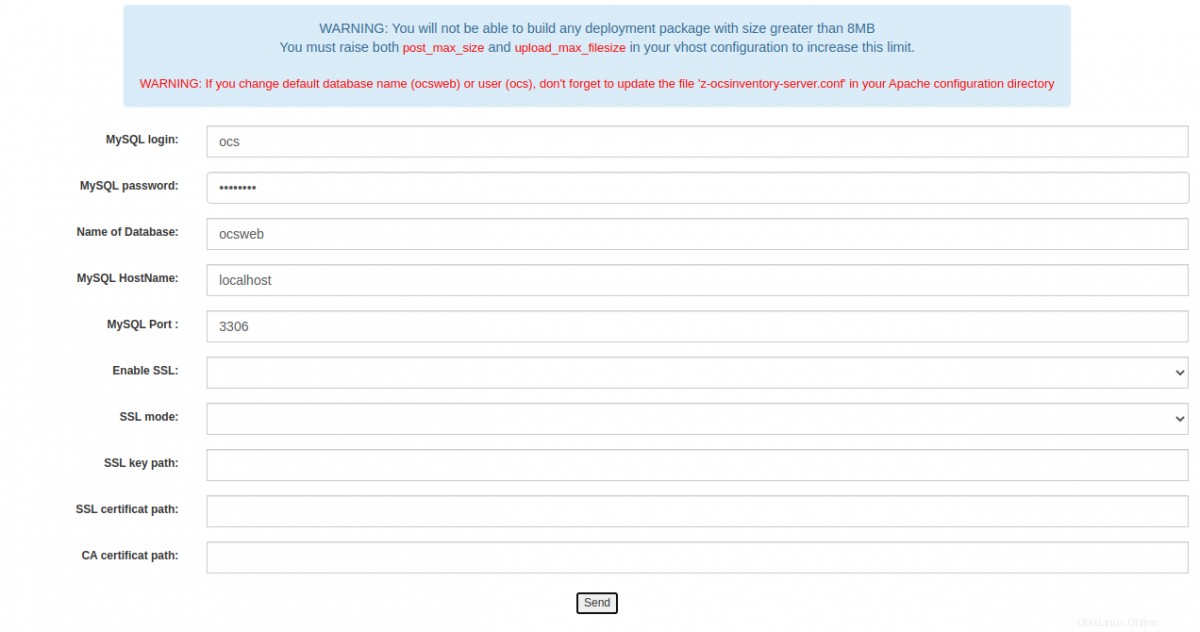
Proporcione los detalles de conexión de su base de datos MariaDB y haga clic en Enviar botón. Debería ver la siguiente pantalla:
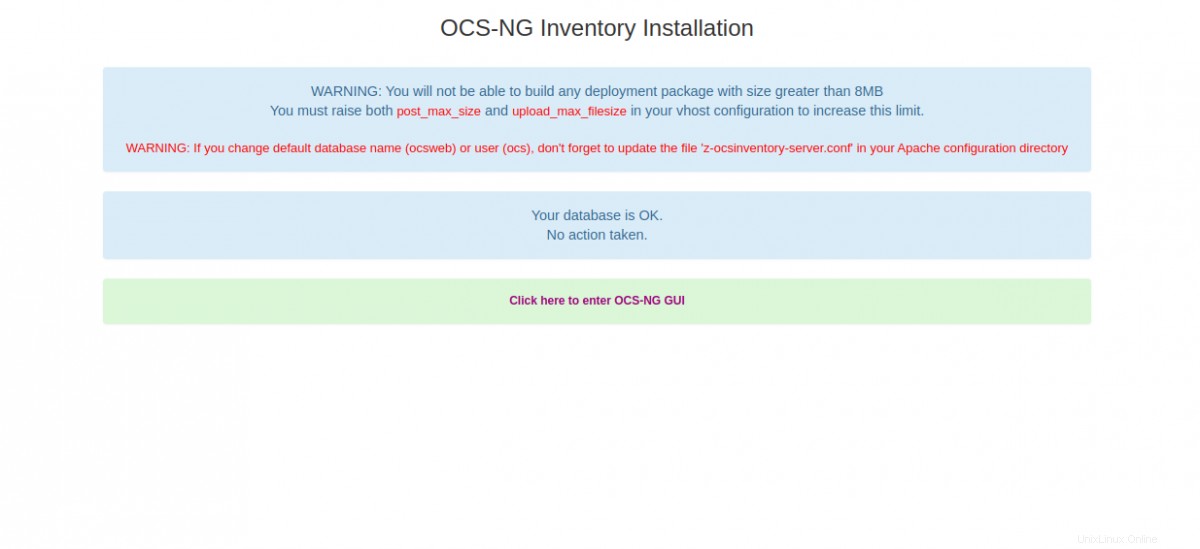
Ahora, haga clic en Haga clic aquí para ingresar a la GUI de OCS-NG . Se le pedirá que realice la actualización de la base de datos como se muestra a continuación:
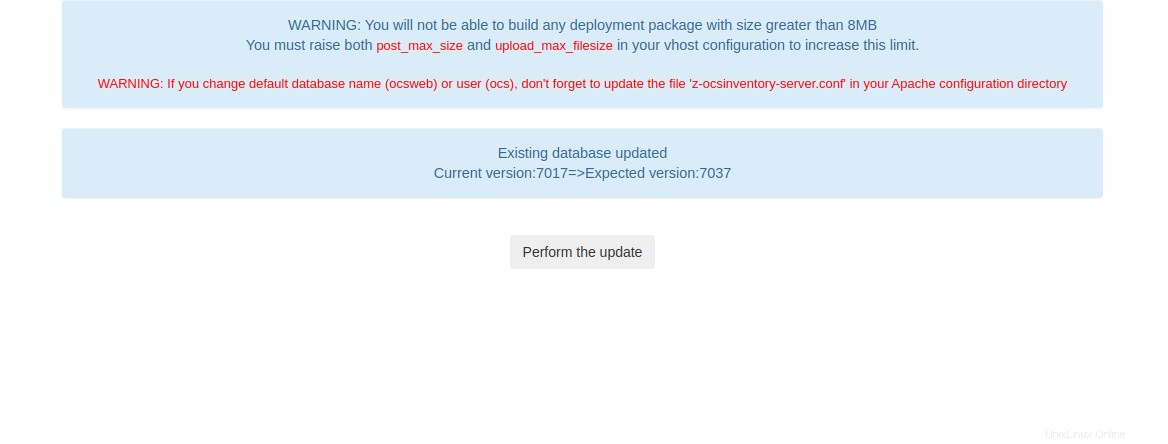
Haga clic en Ejecutar el actualizar botón. Una vez que se actualice la base de datos, debería ver la siguiente pantalla:
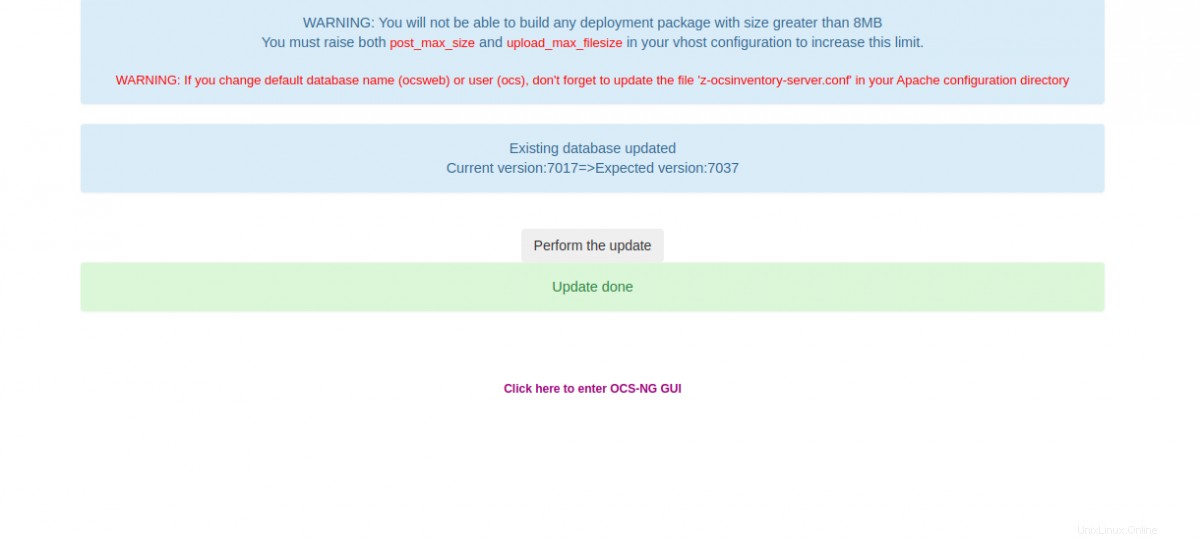
Haga clic en Haga clic aquí para ingresar a la GUI de OCS-NG . Será redirigido a la pantalla de inicio de sesión de OCS:
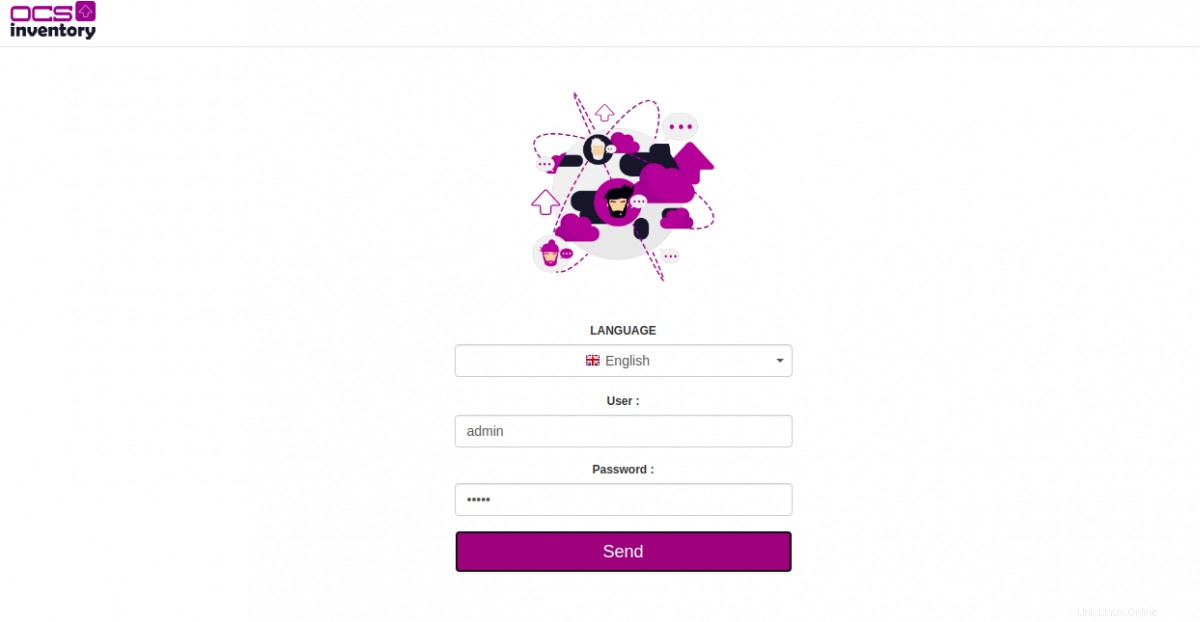
Proporcione el nombre de usuario predeterminado como administrador y la contraseña como administrador y luego haga clic en Enviar botón. Debería ver el panel OCS en la siguiente pantalla:
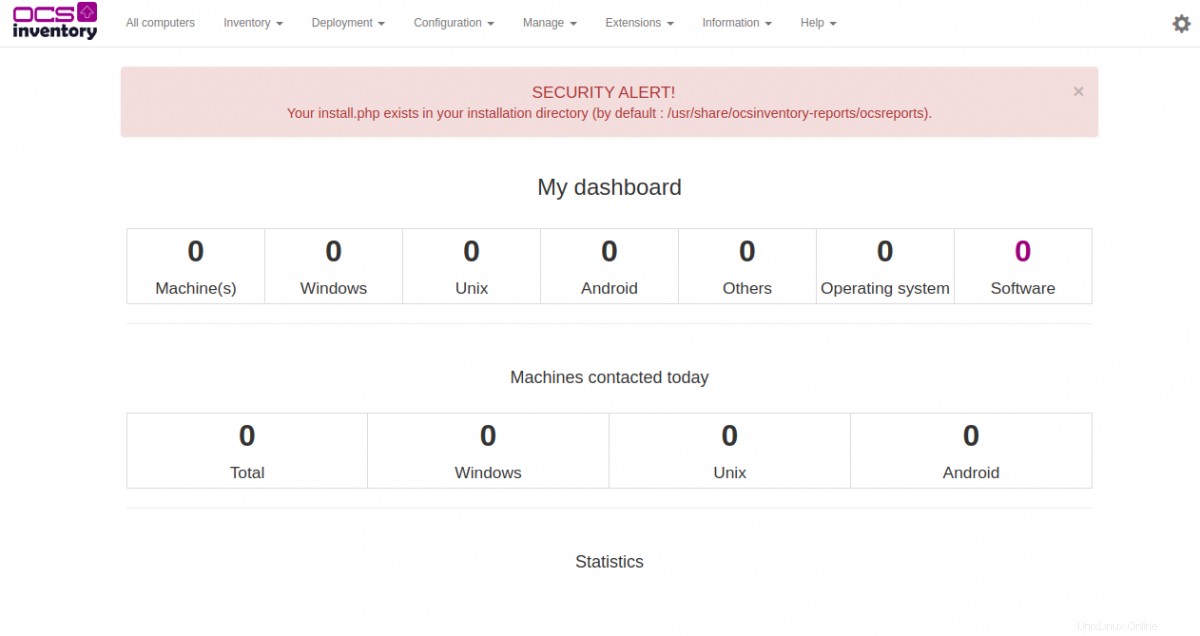
Haga clic en Todos los equipos menú. Debería ver la siguiente pantalla:
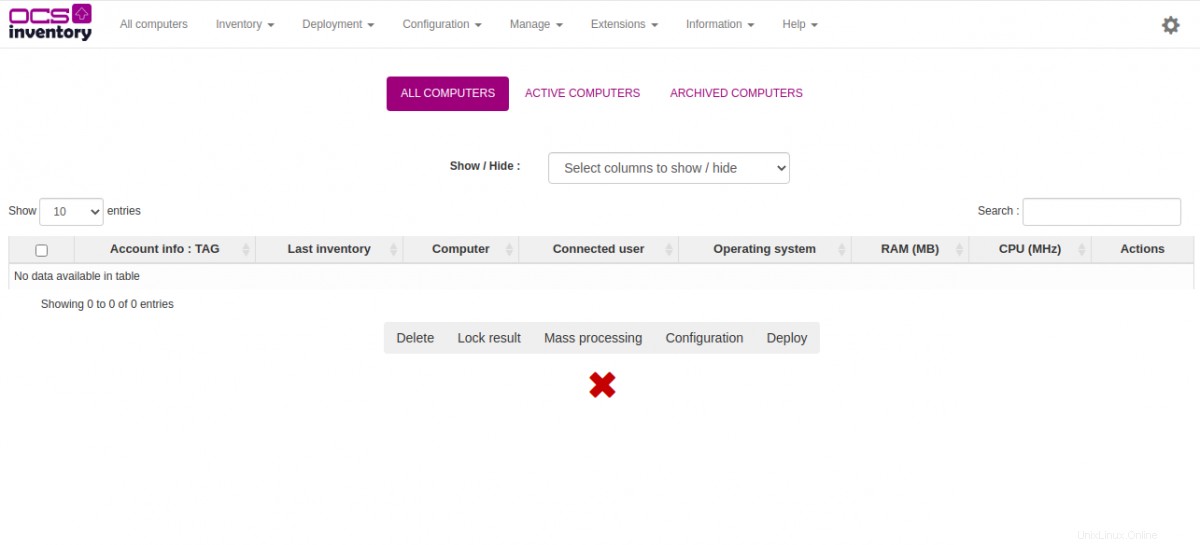
A continuación, se recomienda eliminar el script de instalación. Puede eliminarlo con el siguiente comando:
rm -rf /usr/share/ocsinventory-reports/ocsreports/install.php
Conclusión
¡Felicidades! ha instalado y configurado con éxito el servidor de inventario OCS en CentOS 8. Ahora puede instalar los agentes de inventario OCS en las máquinas remotas y comenzar a recopilar información de software y hardware. Siéntase libre de preguntarme si tiene alguna pregunta.